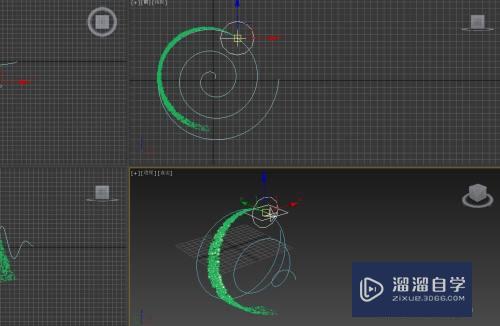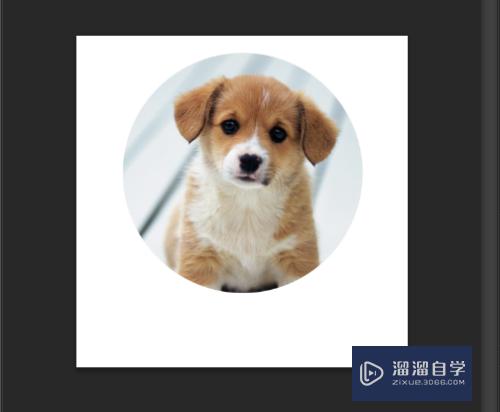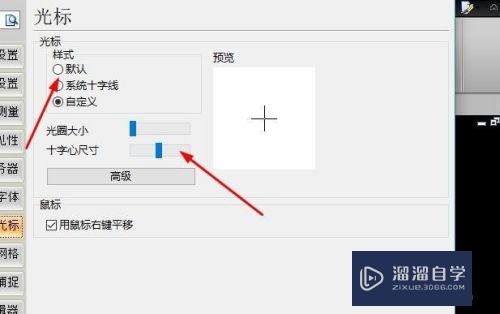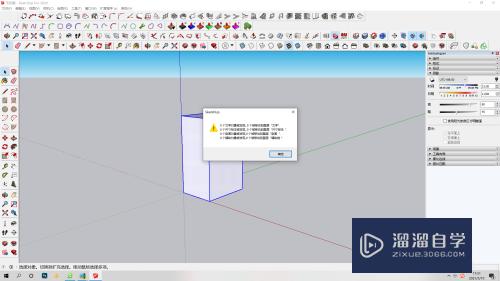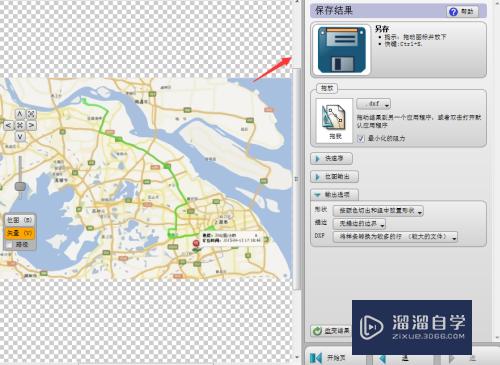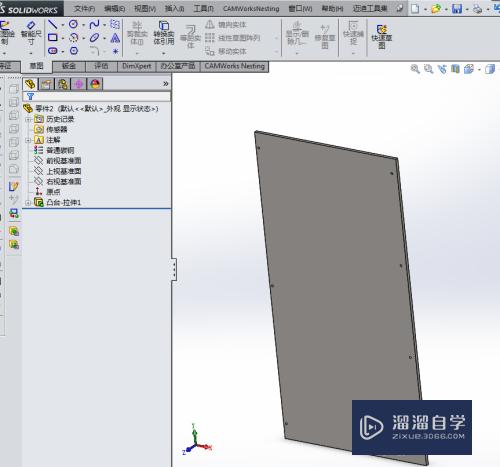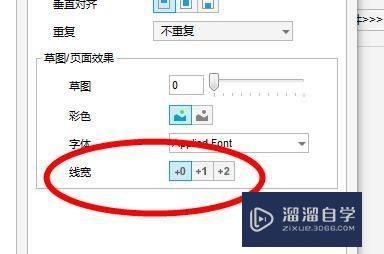PS怎么一次选中所有相同的颜色优质
在PS中。我们可以使用魔棒工具选择颜色相同或者相似的区域。但是就算选择相同的颜色。由于其相同颜色分布散乱。我们一点点使用魔棒选择肯定需要花费一些时间。下面来告诉大家PS怎么一次选中所有相同的颜色的。
工具/软件
硬件型号:小米 RedmiBookPro 14
系统版本:Windows7
所需软件:PS 2016
方法/步骤
第1步
1.如图所示。我们打开PS软件。之后新建一个PS的空白文档。并且导入这一张颜色对比明显的彩色照片。

第2步
2.如图所示。我们点击箭头所指的“选择(S)”选项。之后我们点击箭头所指的“色彩范围(C)...”选项。
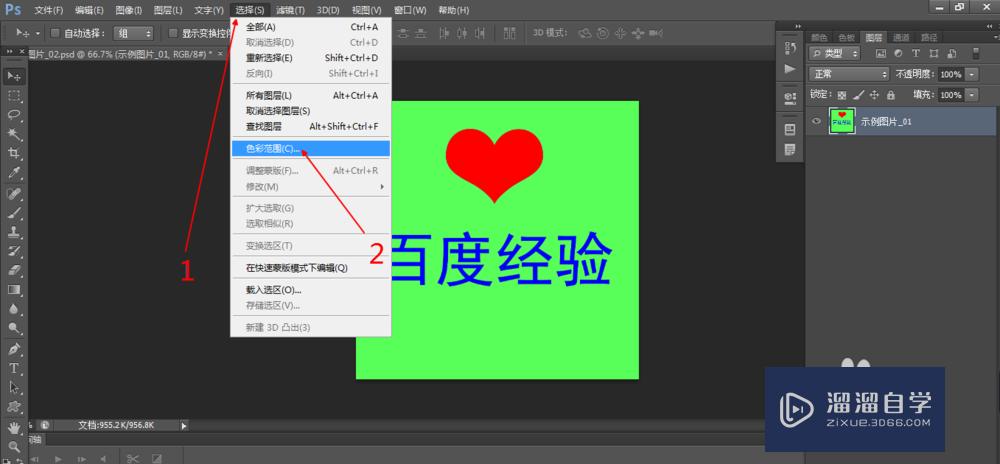
第3步
3.如图所示。在弹出的色彩范围对话框中。我们输入这个颜色容差为“1”。之后我们使用这个拾色器点击这个“百度经验”上面箭头所指的地方的蓝色。就可以选到所有关于这个蓝色容差范围为1的蓝色区域了。之后我们点击“确定”按钮。
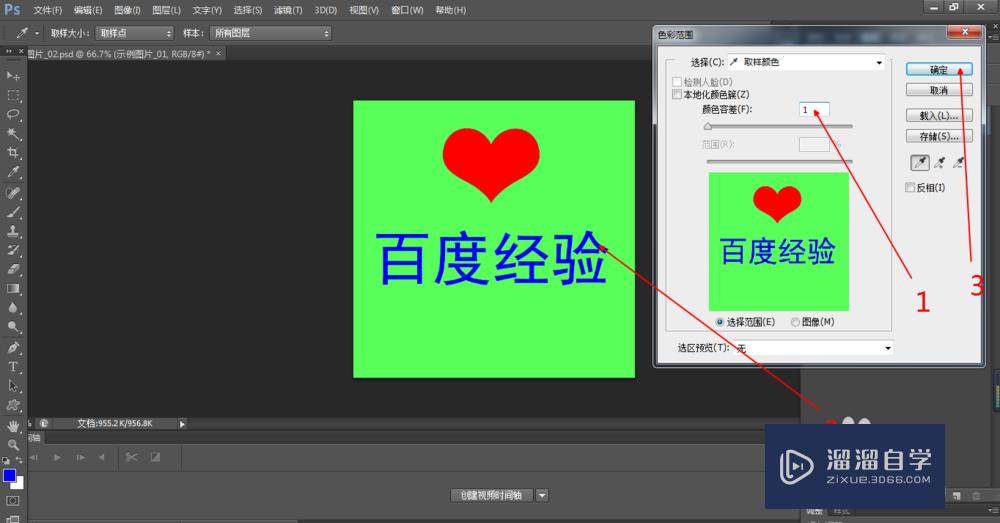
第4步
4.如图所示。我们看到我们刚才就点了一个地方的蓝色。而色彩范围功能可以帮我们将所有的蓝色区域都选中。

第5步
5.如图所示。下面我们将这个“百度经验”这四个字的蓝色全部换成红色。我们点击箭头所指的前景色方框。在弹出的拾色器对话框中。我们选择一个红色。之后我们点击箭头所指的“确定”按钮。就可以将这个红色设置为前景色了。
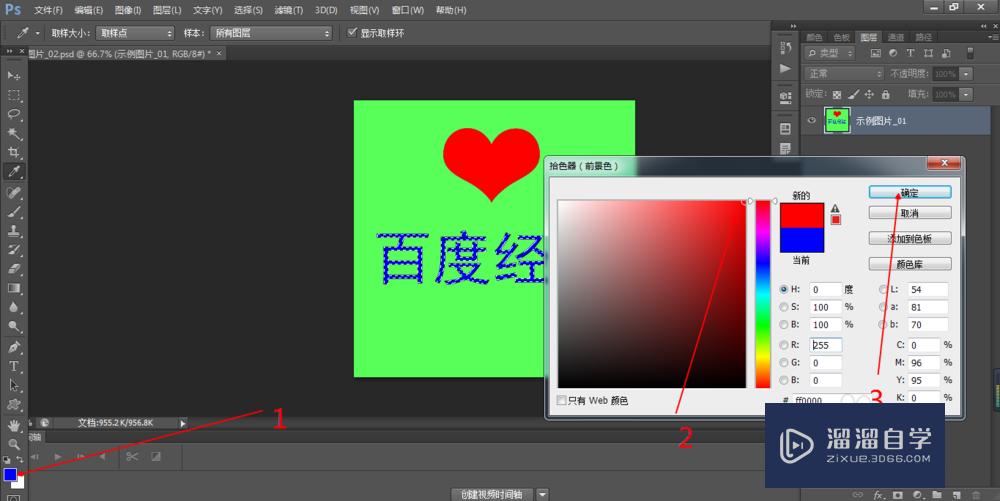
第6步
6.如图所示。我们点击箭头所指的“编辑(E)”选项。之后在弹出的下拉列表菜单中。我们点击箭头所指的“填充(L)...”选项。
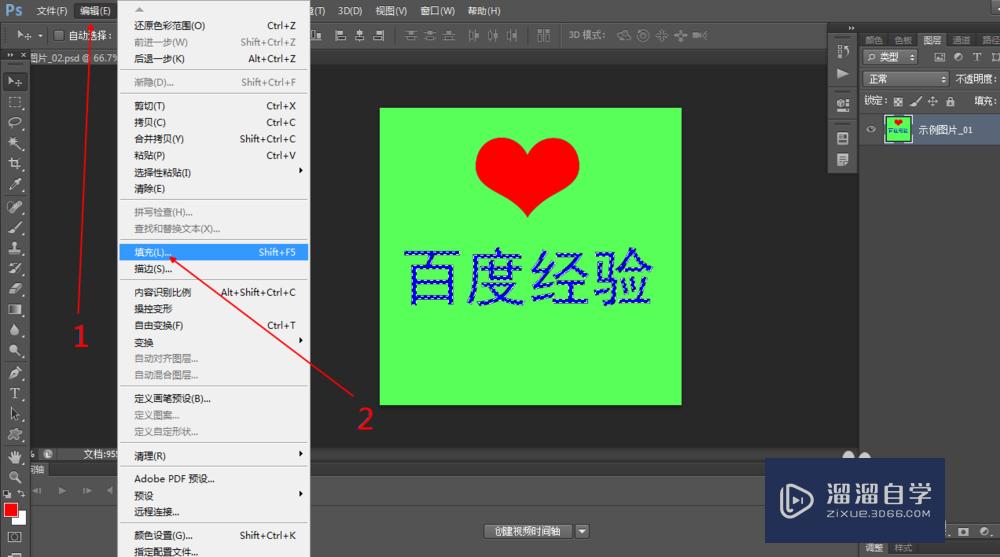
第7步
7.如图所示。在弹出的填充对话框中。我们点击箭头所指的黑色三角。在弹出的下拉列表菜单中。我们点选箭头所指的“前景色”选项。之后我们点击“确定”按钮。
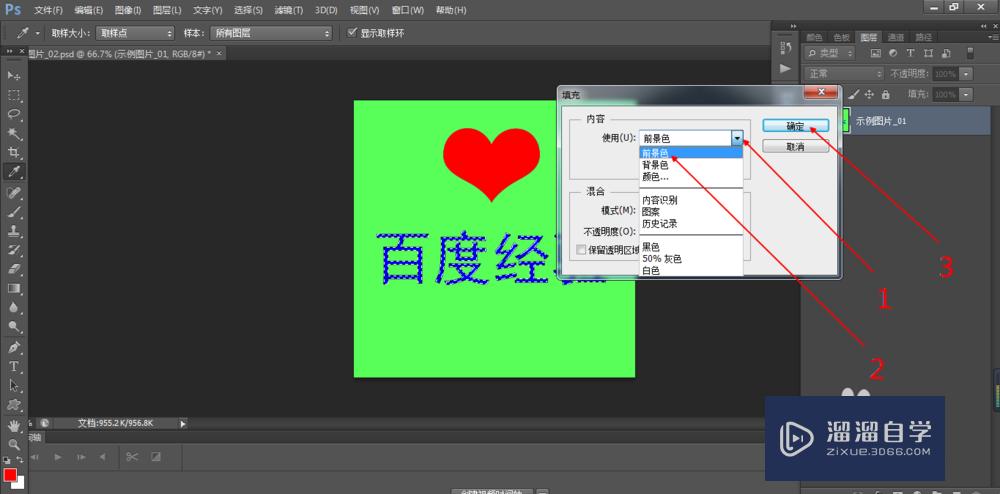
第8步
8.如图所示。我们看到这个前景色红色。已经把“百度经验”这四个字都填充成红色了。

第9步
9.如图所示。我们点击箭头所指的“选择(S)”。在弹出的下拉列表菜单中。我们点击箭头所指的“取消选择(D)”选项。就可以取消四个字上面的选区。这样我们就可以得到一张有红色的“百度经验”的四个字了。
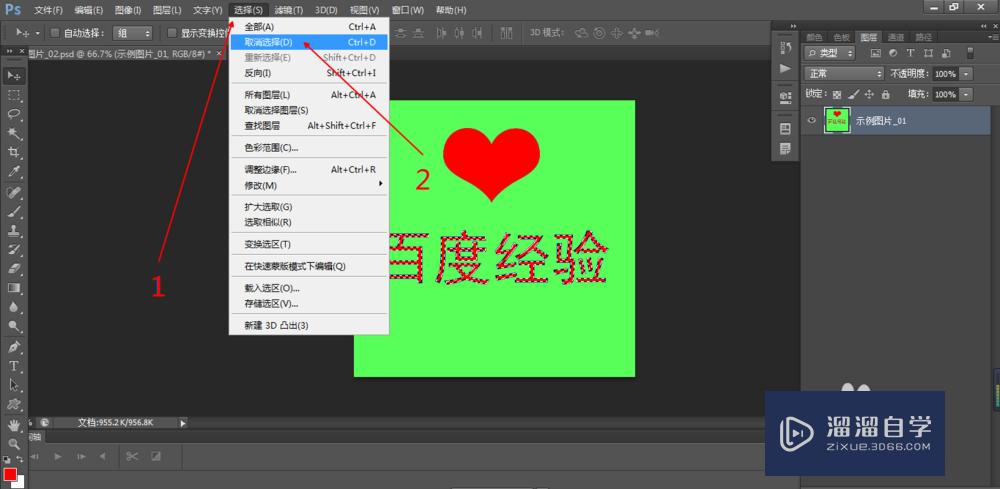

以上关于“PS怎么一次选中所有相同的颜色”的内容小渲今天就介绍到这里。希望这篇文章能够帮助到小伙伴们解决问题。如果觉得教程不详细的话。可以在本站搜索相关的教程学习哦!
更多精选教程文章推荐
以上是由资深渲染大师 小渲 整理编辑的,如果觉得对你有帮助,可以收藏或分享给身边的人
本文地址:http://www.hszkedu.com/57594.html ,转载请注明来源:云渲染教程网
友情提示:本站内容均为网友发布,并不代表本站立场,如果本站的信息无意侵犯了您的版权,请联系我们及时处理,分享目的仅供大家学习与参考,不代表云渲染农场的立场!